Los widgets de llamada se utilizan para mostrar información adicional durante una llamada. También puedes usarlo para abrir URL dinámicas que se adaptan a información relacionada con la llamada, por ejemplo, el número de la persona que llama o de qué cola proviene la llamada.
También se pueden utilizar para mostrar información recuperada de la persona que llama o de un sistema de terceros mediante el uso de Nodos avanzados en su PBX junto con los widgets de llamada.
Los widgets de llamadas se pueden administrar directamente en el portal de administración en Usuarios > Widgets de llamadas > Administrar widgets de llamadas.
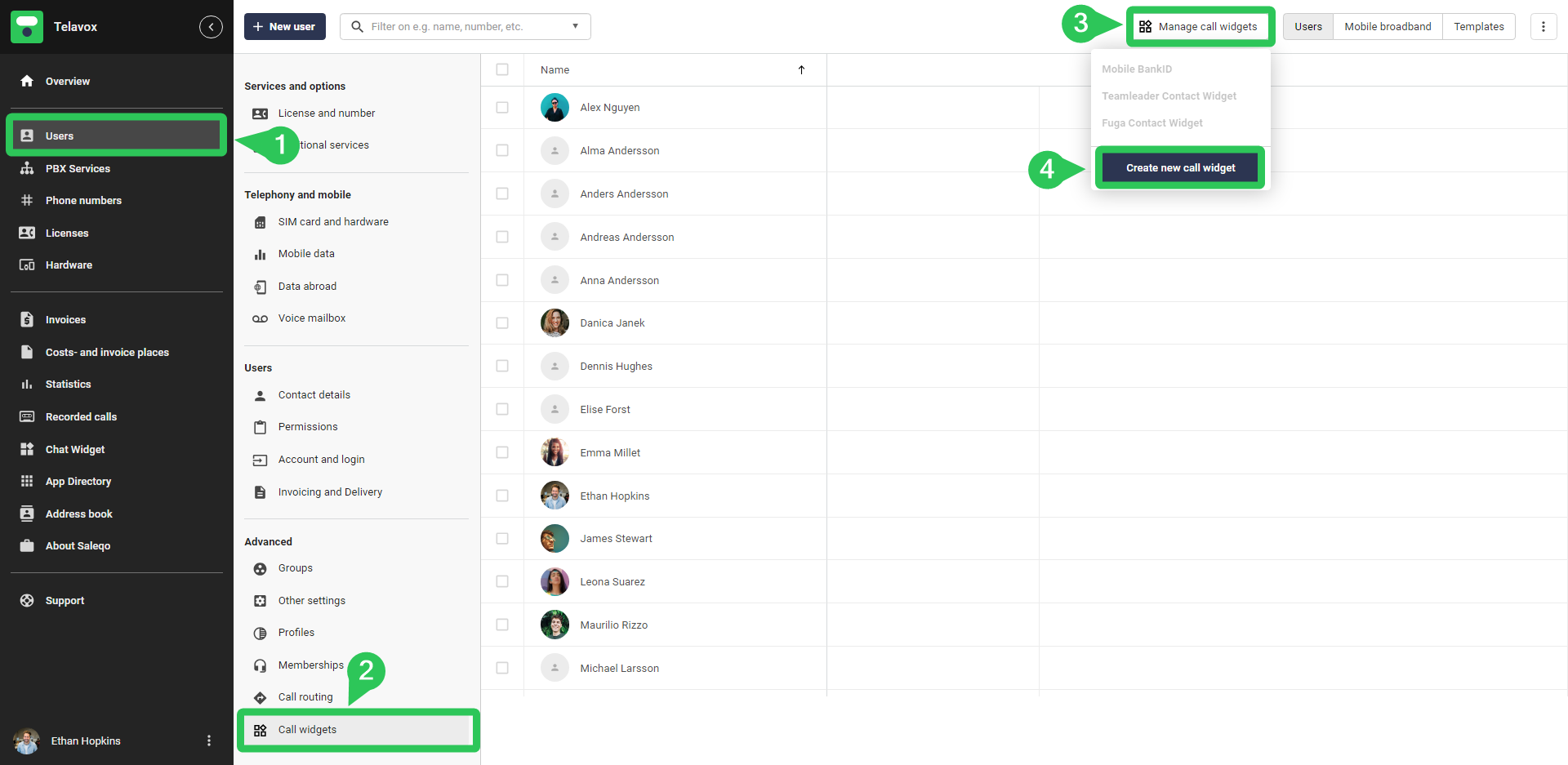
Los widgets de llamada atenuados que se muestran aquí no se pueden cambiar. Por lo general, se agregan automáticamente mediante integraciones que se instalan en el Directorio de aplicaciones. Por ejemplo, la integración de BankID o unaintegración de búsqueda de contactos.
Creando un widget de llamada
Para crear un widget de llamada, presione Administrar widgets de llamada en la parte superior de la página y luego Crear nuevo widget de llamada. (se muestra en la imagen de arriba)
Al crear un widget de llamada, se le presentará algo que llamamos Generador de widgets, donde puede crear un widget de llamada personalizado que se ajuste a sus necesidades. Lo primero que deberá ingresar es un Nombre para su widget de llamada, esto solo se usa para mantener organizados los widgets de llamada y el nombre no se muestra en el widget de llamada.
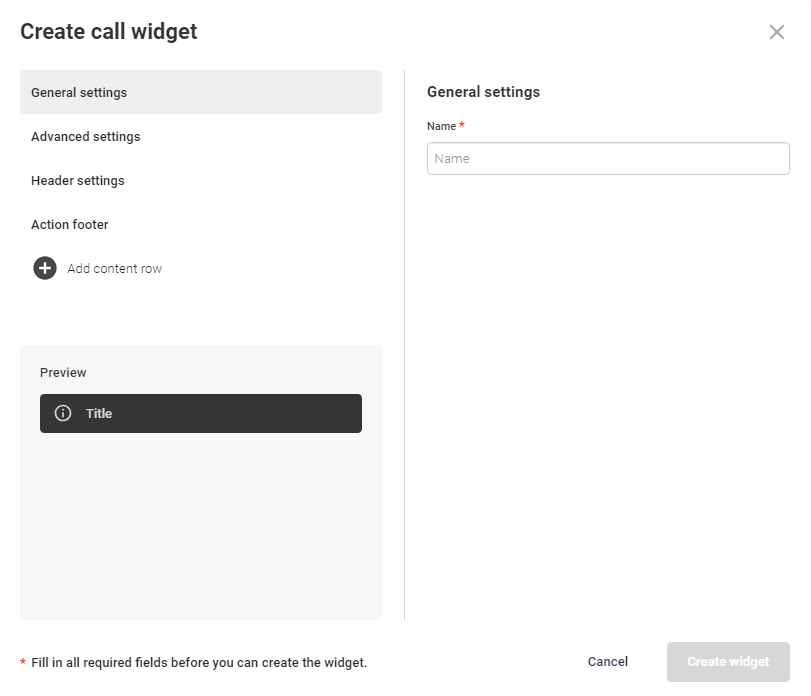
La siguiente pestaña será Configuración avanzada, que tiene una configuración llamada " Variable para verificar", esto es en caso de que desee que el widget de llamada se oculte automáticamente si una determinada variable no tiene valor. Por ejemplo, si requiere que las personas que llaman ingresen una identificación de cliente o un código PIN cuando lo llaman (usando Nodos avanzados ), puede asegurarse de que el agente que contesta la llamada no necesite ver el widget de llamada si el cliente no ha ingresado su identificación de cliente o PIN.

A continuación tienes la configuración del encabezado , esta es la base del widget. Aquí puede agregar una etiqueta de Título y Acción, que se muestran en el widget. También tiene la posibilidad de agregar una URL de acción que puede ser estática o dinámica. El menú desplegable de URL de ejecución automática se utiliza para elegir si desea que la URL se abra automáticamente cuando se responde una llamada o si no la responde. Si no lo hace, siempre puede presionar el encabezado del widget de llamada para abrir la URL.
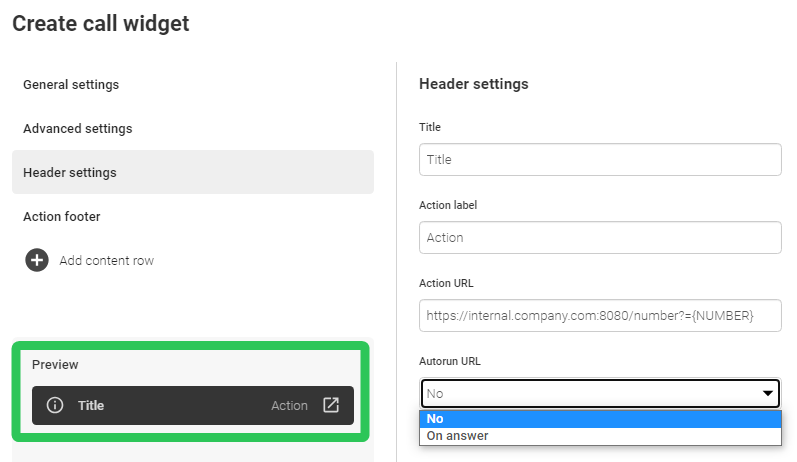
Como puede ver en la imagen de arriba, también tendrá una vista previa en vivo de cómo se ve actualmente el widget de llamada. Dejando en claro qué está cambiando y cómo afecta el widget que se usará una vez que se agregue a los usuarios.
Para tener una URL dinámica puedes usar variables en la URL. Por ejemplo, puede agregar la variable {NÚMERO} en la URL que se completará automáticamente con el número de teléfono de la persona que llama. Pero también puedes usar variables que hayas creado tú mismo en tu PBX conNodos Avanzados , como se mencionó anteriormente, por ejemplo, un PIN o una identificación de cliente que el cliente haya ingresado en la PBX (usando Guardar entrada de teclado) o información obtenida de un tercero. sistema de fiesta (usando solicitud HTTP). Estas variables deben agregarse en el enlace entre llaves {variable} o signos de porcentaje %variable%
A continuación se muestran algunas variables que se pueden utilizar de forma predeterminada en los widgets de llamada:
{NÚMERO} se reemplaza por el número de teléfono de la persona que llama.
{ NÚMERO B} se reemplaza por el número de teléfono al que se llamó.
{C-NUMBER} se reemplaza por el número de cola o el número de teléfono desde el que se redirigió la llamada.
También puedes agregar botones a tu widget, esto se hace en la configuración del pie de página de Acción . Puedes agregar hasta 3 botones. Puedes elegir una etiqueta de botón y una URL de botón para cada uno. Cuando se presiona el botón, se abrirá la URL; también puede usar variables en estas URL.
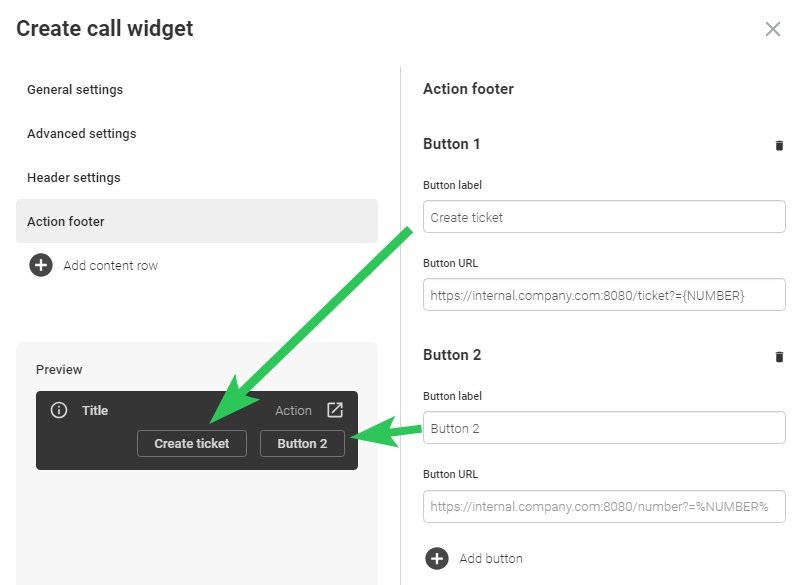
En la imagen de arriba puedes ver que he creado dos botones, uno con la etiqueta Crear ticket y otro con la etiqueta Botón 2 . ¡También se muestran instantáneamente en la vista previa mientras se editan!
Por último, tienes filas de contenido , que puedes agregar si presionas " + Agregar fila de contenido" . Puede agregar hasta 5 filas de contenido. Se utilizan para mostrar información dinámica extraída de variables relacionadas con la llamada. Pero también es posible utilizarlos para información estática si es necesario. Puede agregar una etiqueta a la fila de contenido que deja claro lo que muestra la fila, también puede agregar una URL de acción para que se pueda hacer clic en la fila como un botón y se abra la URL.
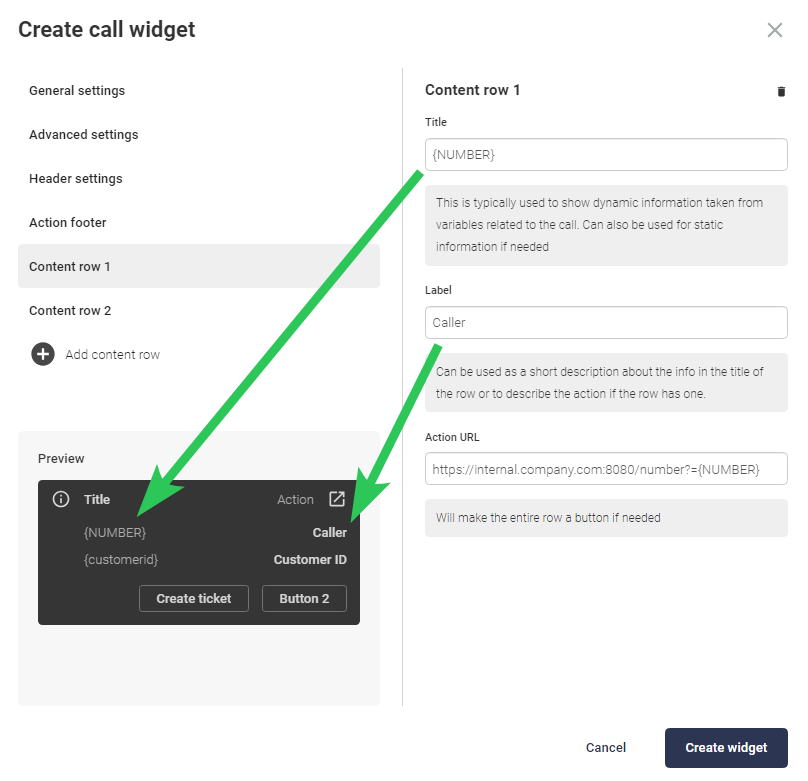
Como puede ver en la imagen de arriba, se han creado dos filas de contenido, una que muestra el número de la persona que llama usando la variable {NÚMERO} . Y una fila muestra la identificación del cliente de la persona que llama mediante la variable {customerid} . Dado que {customerid} no es una variable predeterminada, debe completarse/crearse utilizando nodos avanzados para tener un valor para mostrar.
Solo los usuarios con el servicio adicional CC Pro pueden utilizar los widgets de llamadas. Además, tenga en cuenta que este servicio adicional también implica muchas otras funciones.